版本比较
比较
标识
- 该行被添加。
- 该行被删除。
- 格式已经改变。
应用发布的流程图如下:
发布应用
1、单击系统导航栏的 应用 ,进入“应用”界面。

2、点击右上角的 发布应用 按钮,打开“发布到应用商店”界面。
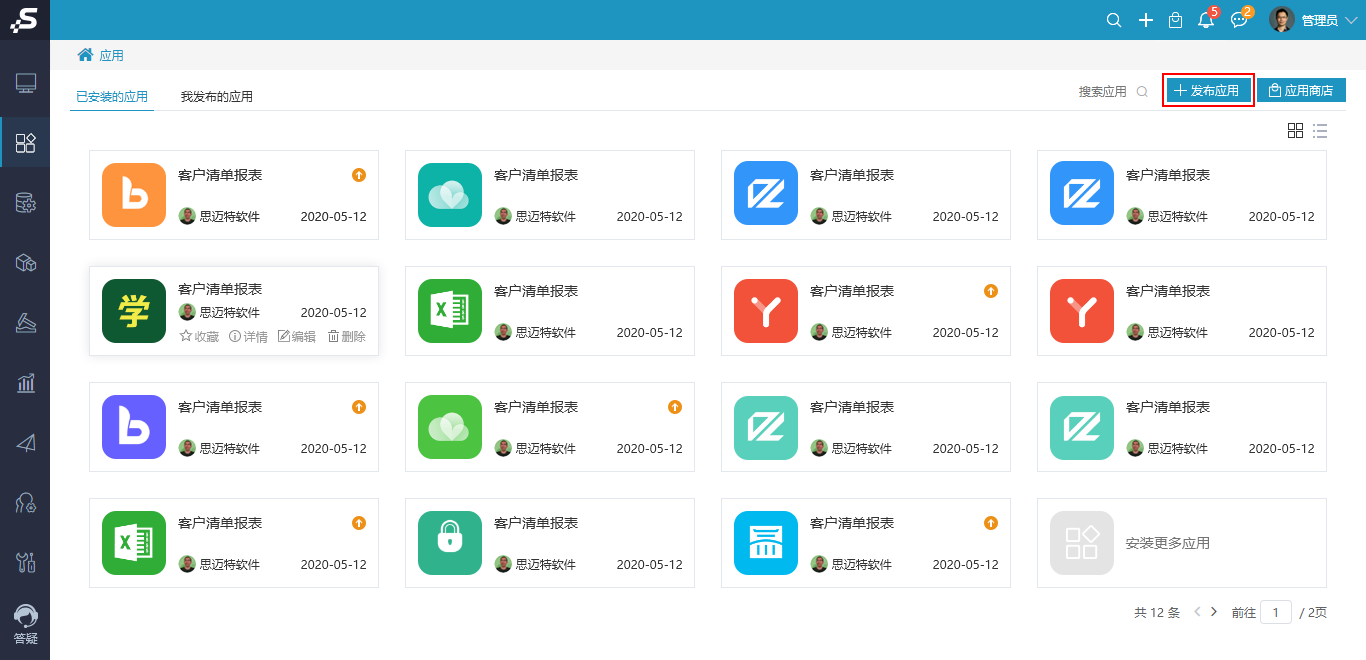
3、在“发布到应用商店”界面上,输入应用名称、应用内容、应用描述、所属类别等信息,详情请参考 应用商店-发布应用 。

4、填写完成后点击 提交 按钮,提交申请给审核人员,等待审核人员审核。
审核处理(审核人员)
1、审核人员登录系统,单击系统导航栏的 我的代办 。
 Image Removed
Image Removed
2、进入“我的代办”界面,在“代办”页面中
对申请的应用进行审核我的代办 ,进入“我的代办”界面。
 Image Added
Image Added
2、在“代办”页面中,找到申请发布的应用,双击需要审核的应用。
 Image Added
Image Added
3、进入“审核应用”界面,审核人员可在查看申请人和申请的应用的信息,也可以点击 编辑应用 按钮,打开应用进行编辑。
 Image Added
Image Added
| 注意 |
|---|
1、应用内容中包含多个报表内容时,用分号隔开。 2、审核人员默认有权限打开所有应用的编辑界面。 |
3、在流程处理中,审核人员审核上面的应用信息和报表内容是否符合规范,选择“通过”或者“驳回”。
 Image Added
Image Added
4、点击 提交 按钮,审核申请发布应用完成。
上架
1、
申请权限
下架(可选)
重新上架(下架)
| 面板 | ||||||||
|---|---|---|---|---|---|---|---|---|
| ||||||||
|




